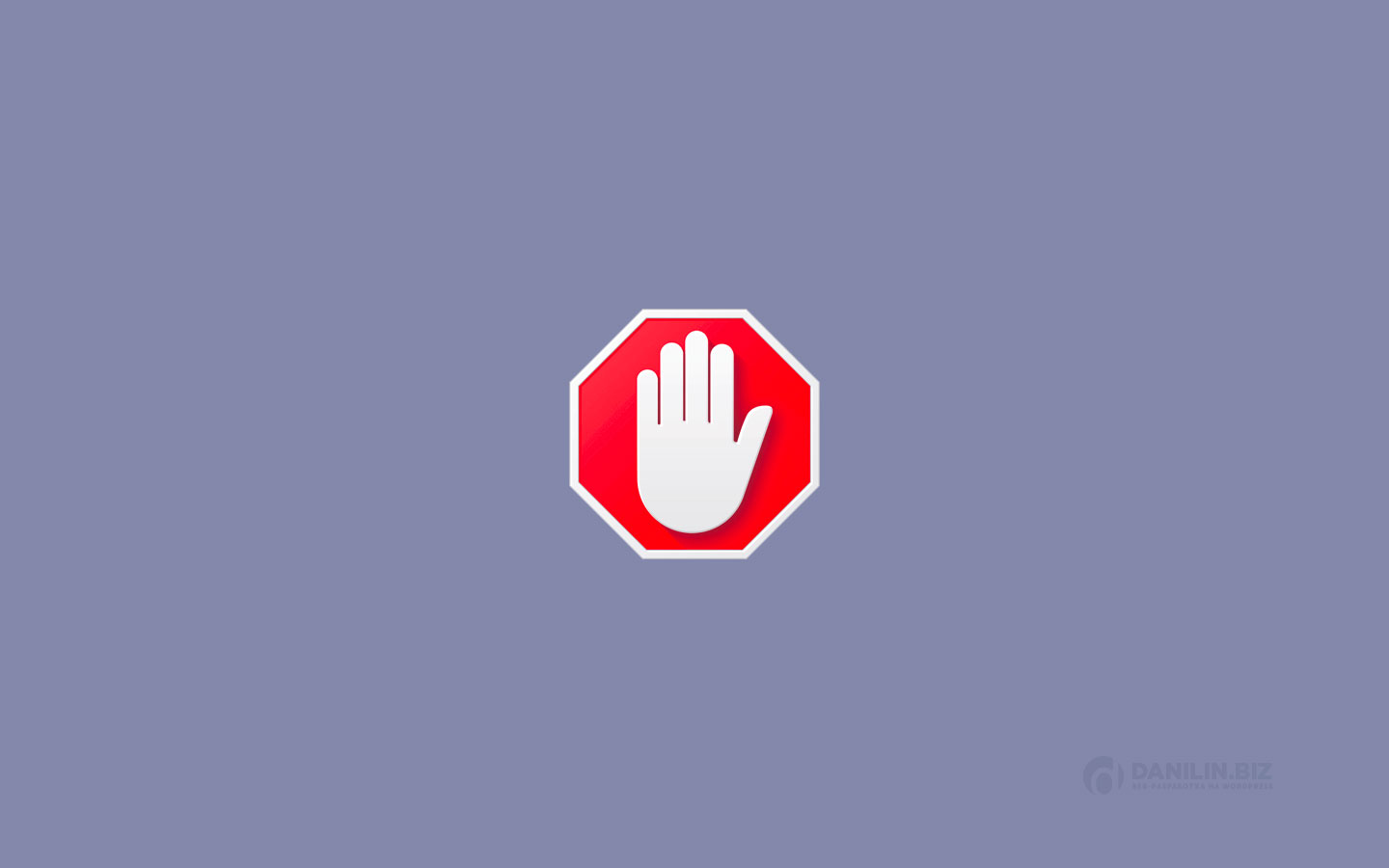
Condividi questo contenuto!
In questa guida ti mostreremo come rilevare e bloccare utenti AdBlock in WordPress o mostrare loro messaggi mirati.
Adblock Plus è un software popolare che blocca le pubblicità su Internet. È disponibile come componente aggiuntivo per tutti i migliori browser, app mobili e anche come browser dedicato.
Il problema è che la maggior parte dei blogger si affida alle entrate pubblicitarie per supportare il proprio sito Web. Software come AdBlock plus hanno danneggiato il loro potenziale di entrate e, in definitiva, i loro piani per far crescere il loro business.
Che cos’è AdBlock e come fa male ai proprietari di siti Web?
Adblock Plus e altri software di blocco degli annunci consentono agli utenti di rilevare e bloccare automaticamente la pubblicità sui siti Web.
Sebbene Adblock offra agli utenti un’esperienza apprezzata senza pubblicità, può danneggiare i blogger e i proprietari di siti Web che fanno affidamento esclusivamente sulle entrate pubblicitarie.
La ricerca pubblicata da Global Web Index mostra che l’utilizzo degli adblocker è aumentato negli ultimi anni.
Quasi il 47% degli utenti di Internet ha installato una sorta di software di blocco degli annunci sui propri dispositivi.
Il blocco degli annunci sui dispositivi mobili è aumentato moltissimo ed è ora superiore addirittura ai computer desktop.
Questo è un grave problema che interessa molti siti Web, in particolare i blog che fanno affidamento sugli annunci pubblicitari come principale fonte di entrate.
Cosa dovresti fare con chi usa Adblock?
Ci sono diverse misure che i proprietari di siti web hanno adottato a questo proposito.
1. L’approccio Do-Nothing
Come dice il titolo, non fai nulla agli utenti con Adblock. Semplicemente impari a convivere con le mancate entrate e lasci gli utenti contenti.
2. Approccio passivo
Puoi chiedere gentilmente ai tuoi utenti di autorizzare il tuo sito Web su AdBlock con una promessa di contenuti di qualità e annunci non invadenti. Non c’è modo di sapere quanto sarebbe efficace un simile appello.
Un’altra alternativa è quella di creare un sito Web di abbonamento con piani di abbonamento a pagamento. Puoi promuovere piani a pagamento con un’esperienza senza pubblicità e con contenuti e funzionalità aggiuntivi.
3. Approccio aggressivo
In questo approccio, blocchi semplicemente l’accesso al tuo sito Web per tutti gli utenti con AdBlock abilitato. Se vogliono visualizzare i tuoi contenuti, devono disabilitare AdBlock.

Questo tipo di approccio anti-Adblock è piuttosto aggressivo e allontanerà gli utenti dal tuo sito. Gli studi dimostrano che il 77% degli utenti di Adblock lascia i siti Web che lo bloccano.
È meglio usare l’approccio passivo che abbiamo menzionato sopra.
Come rilevare utenti AdBlock su WordPress
Prima di poter richiedere agli utenti di autorizzare e supportare il tuo sito Web, devi essere in grado di rilevare gli utenti di AdBlock. Fortunatamente, ci sono molti modi per farlo in WordPress.
Ti mostreremo alcuni metodi diversi e potrai scegliere quello più adatto a te.
- Rilevare e bloccare gli utenti AdBlock in WordPress con OptinMonster
- Bloccare gli utenti AdBlock in WordPress con AdSanity
- Rilevare gli utenti AdBlock in WordPress con deAdblocker
1. Rilevare e indirizzare gli utenti AdBlock con OptinMonster
OptinMonster è uno dei migliori software di lead generation sul mercato. Ti aiuta a convertire i visitatori del sito Web in abbonati e clienti.
OptinMonster è dotato di un rilevatore di blocco degli annunci integrato che consente di mostrare campagne mirate agli utenti con software di blocco degli annunci installato sui loro dispositivi per rilevare e bloccare utenti AdBlock in WordPress. Ciò include software popolari come AdBlock, AdBlock Plus e uBlock Origin.
Per prima cosa dovrai registrarti per un account OptinMonster . Per accedere al targeting di AdBlock avrai bisogno almeno del loro piano Growth.
Una volta effettuata la registrazione, puoi andare sul tuo sito WordPress per installare e attivare il plug-in OptinMonster . Per maggiori dettagli, consulta la nostra guida passo passo su come installare un plugin WordPress .
Questo plugin funge da connettore tra il tuo sito Web e OptinMonster.
Dopo l’attivazione, è necessario fare clic sull’icona OptinMonster nella barra di amministrazione di WordPress. Ti verrà chiesto di connettere il tuo account OptinMonster autorizzando il tuo sito Web o inserendo una chiave API.
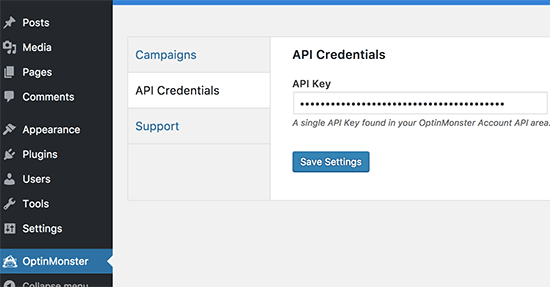
Dopo aver autorizzato OptinMonster, fai clic sul pulsante “Crea nuova campagna” nella parte superiore.
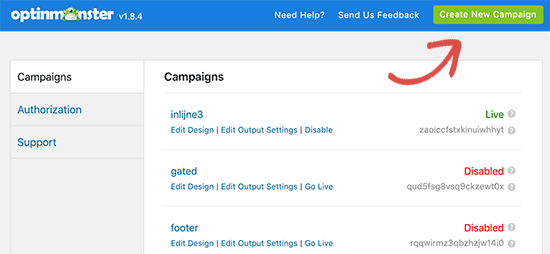
Questo ti porterà al sito web OptinMonster.
Innanzitutto, dovrai scegliere un tipo di campagna. Se desideri adottare l’approccio passivo, puoi utilizzare il tipo di campagna popup lightbox (un avviso che si può chiudere. Se invece desideri bloccare in modo aggressivo gli utenti di AdBlock impedendogli di visualizzare il tuo sito web, puoi utilizzare il tipo di campagna a schermo intero.
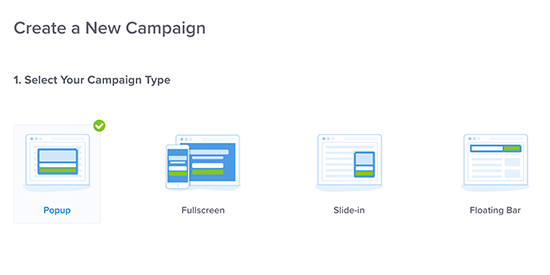
Successivamente, devi scegliere un modello (template) per la tua campagna. Per questo tutorial, stiamo usando il tema “Target“, ma puoi scegliere un modello diverso se lo desideri.
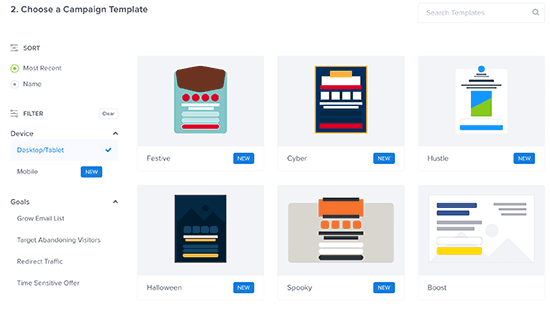
Ora ti verrà chiesto di scegliere un titolo per la tua campagna. Successivamente, verrai reindirizzato al builder della campagna di OptinMonster.
Da qui, è necessario modificare l’opzione Optin selezionando al suo posto “Yes/ No” facendo clic sul pulsante in alto e poi attivare l’opzione “Visualizzare vista Sì / No (Display a Yes/no View?)” tra le opzioni a sinistra (vedi immagine)
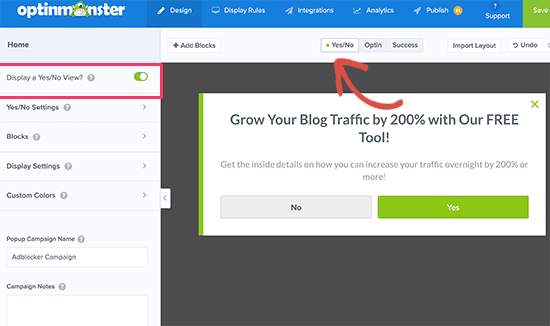
Dopodiché, devi semplicemente puntare su qualsiasi elemento nell’anteprima optin (ossia l’anteprima del popup) per modificarlo. È possibile fare clic sul testo per cambiarlo ad esempio.
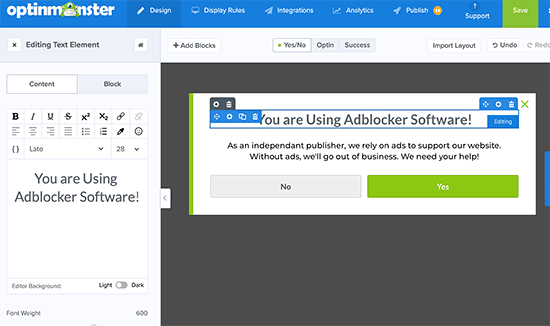
Successivamente, è necessario fare clic sui pulsanti Sì e No per modificarne il testo. Per esempio puoi modificare il pulsante Sì in “Ho disabilitato AdBlock” e il pulsante No in “Ci penserò”.
Dopodichè, è necessario fare clic sulla scheda “Visualizza regole (Display Rules)“. Sotto la prima regola, è necessario selezionare “L’utente ha il blocco degli annunci abilitato (Visitor’s ad-blocker is enabled)“.
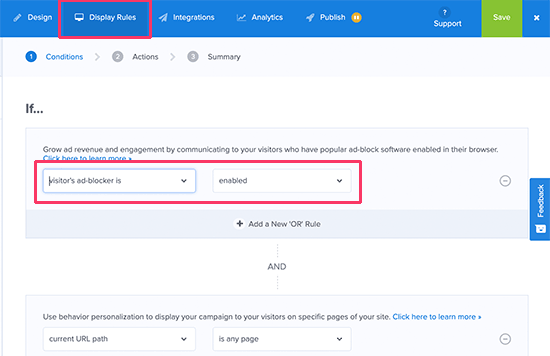
Successivamente, assicurati che il percorso URL corrente (current URL path) sia impostato su ogni pagina (is any page). Questo mostrerà il popup su tutte le pagine del tuo sito web.

Fare clic sul pulsante “Passaggio successivo (Next Step)” per continuare.
Ora ti verrà chiesto di selezionare la vista predefinita della campagna (show the campaign view). Assicurarsi che sia impostato su Sì / No, quindi fare clic sul pulsante “Passaggio successivo (Next Step)“.
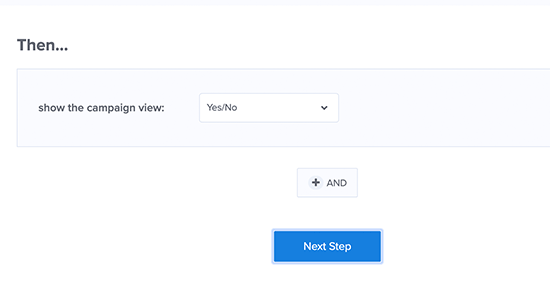
La tua campagna per rilevare gli utenti Adblock in WordPress è quasi pronta. Pubblichiamola per renderlo disponibile sul tuo sito web.
Passa alla scheda “Pubblica (Publish)” nel builder e modifica l’opzione di stato (Status) su live.
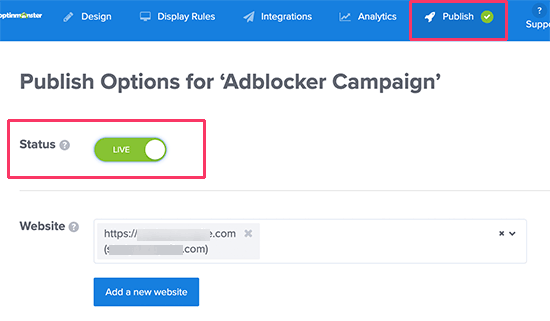
Ora puoi salvare la tua campagna per memorizzare le modifiche.
Quindi, torna all’area di amministrazione di WordPress e fai clic sul menu OptinMonster dalla barra laterale dell’amministratore. Vedrai il tuo nuovo popup, che si attiva quando il tuo sito web rileva un utente Adblock, nella scheda “Campagne (Campaign)“. Se non lo vedi, fai clic sul pulsante “Aggiorna campagne (Refresh Campaign)“.
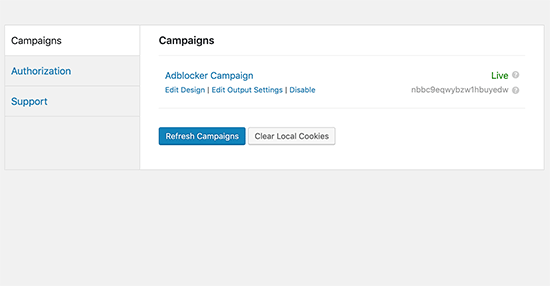
Se ancora non lo vedi assicurati che lo stato (Status) della campagna sia impostato su Live.
Questo è tutto, la tua campagna che si attiva quando il tuo sito WordPress identifica un utente con Adblock è ora online sul tuo sito Web.
Puoi testare la tua campagna installando l’estensione AdBlock nel tuo browser e visitando il tuo sito web. Vedrai un popup che chiede agli utenti di supportare il tuo sito Web disabilitando AdBlock.
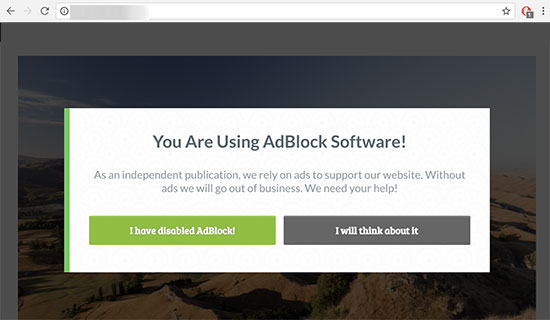
Per un approccio aggressivo che blocchi completamente l’utente finchè non disattiva AdBlock, devi creare una campagna a schermo intero (full screen), utilizzare il “Tema di ingresso (Entrance Theme)“, e seguire la procedura indicata finora con la differenza che dovrai rimuovere il tasto No/Ci penserò inserito per l’approccio soft.
Dovrai tenere solo il tasto Si/Ho disabilitato AdBlock.
Infine, fare in modo che l’azione (Button Click Action) del cliccare il tasto Si/Ho disabilitato AdBlock sia Ricarica la pagina.
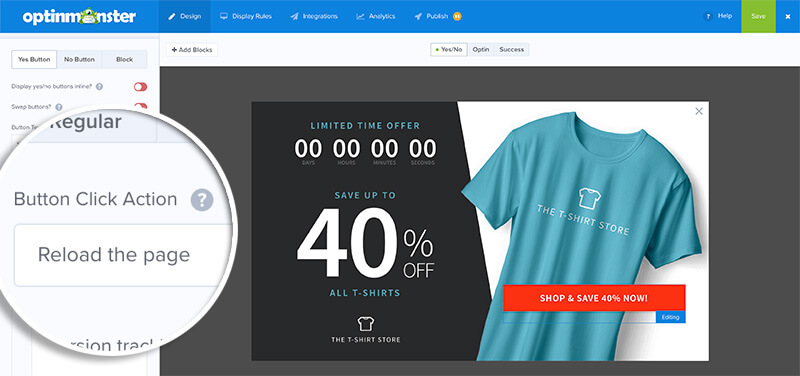
Ciò ti consentirà di impedire agli utenti di adblock di visualizzare i tuoi contenuti finché non disabilitano il software di adblock.
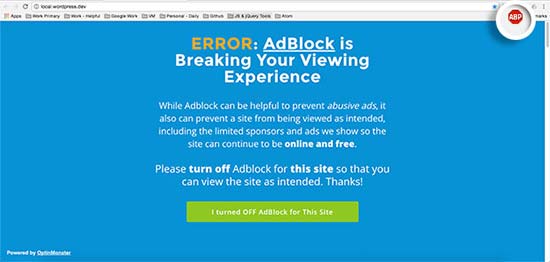
2. Rilevare utenti AdBlock su WordPress con plug-in AdSanity
AdSanity è uno dei migliori plug-in di gestione degli annunci per WordPress . Ha un componente aggiuntivo “Adblock Detection” a pagamento che ti consente di rilevare gli utenti con software di blocco degli annunci e bloccare l’accesso al tuo sito Web fino a quando non disabilitano il blocco degli annunci.
Innanzitutto, devi installare e attivare il plug-in AdSanity . Successivamente, è necessario installare e attivare il componente aggiuntivo Rilevamento blocco annunci (Ad Block Detection). Per maggiori dettagli, consulta la nostra guida passo passo su come installare un plugin WordPress .
All’attivazione di entrambi i plug-in, è necessario visitare Impostazioni»AdSanity e fare clic sulla scheda Componenti aggiuntivi (Add-Ons).
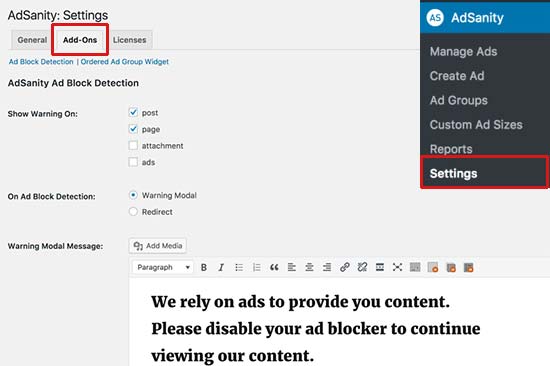
AdSanity ti consente di rilevare AdBlock su post e pagine. Puoi mostrare un popup di avviso agli utenti AdBlock con il tuo messaggio personalizzato oppure puoi reindirizzarli a una pagina personalizzata.
Entrambi i metodi sono aggressivi e richiedono agli utenti di disabilitare AdBlock per continuare a navigare nel tuo sito.
3. Rilevare utenti AdBlock in WordPress con deAdblocker
Se stai cercando un’opzione gratuita che ti consenta di rilevare gli utenti di AdBlock, puoi provare questo metodo.
Innanzitutto, dovrai installare e attivare il plug-in deAdblocker . Per maggiori dettagli, consulta la nostra guida passo passo su come installare un plugin WordPress .
Dopo l’attivazione, vai su Impostazioni »deAdblocker per configurare le impostazioni del plug-in.
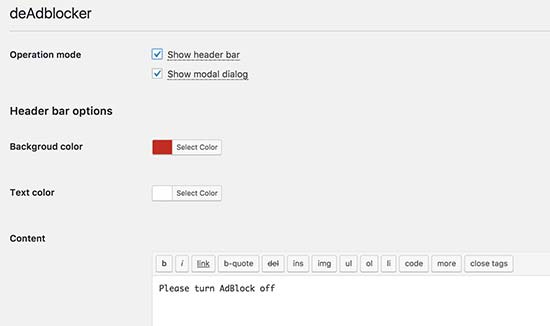
Il plug-in consente due metodi di mostrare un messaggio personalizzato agli utenti di AdBlock. Puoi visualizzare una barra di notifica nella parte superiore del tuo sito Web o mostrare un popup lightbox.
Entrambe le opzioni sono ignorabili e gli utenti saranno in grado di ignorare il messaggio e continuare a navigare nel sito Web.
Non dimenticare di salvare le tue impostazioni. Ora puoi visitare il tuo sito Web con l’estensione AdBlock installata nel tuo browser per testare il plug-in.
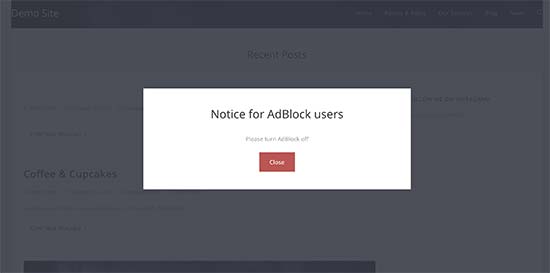
Il plugin non consente di impostare un’opzione aggressiva per bloccare gli utenti con AdBlock completamente.
Suggerimenti per mitigare le perdite di blocco degli annunci
Gli utenti di Internet trovano sempre nuovi modi per bloccare gli annunci su Internet. Combattere i vari software di blocco degli annunci può essere noioso e una lotta senza fine per recuperare entrate perse.
Una cosa da considerare è cambiare il modo in cui guadagni sul tuo sito web . Trovare nuovi modi per monetizzare i tuoi contenuti ti darà la libertà di fare meno affidamento sugli annunci e costruire un business sostenibile a lungo termine.
Diversifica i tuoi flussi di entrate
I publisher stanno trovando nuovi modi per combattere il blocco degli annunci e proteggere i loro guadagni. Allo stesso tempo, il software di blocco degli annunci migliora ogni giorno.
La ricerca mostra che la privacy, la sicurezza e la cattiva esperienza dell’utente sono i motivi più comuni che spingono gli utenti ad usare AdBlock. I publisher possono rispondere a questi reclami adattando diversi metodi di monetizzazione che risolvono tali problemi.
1. Marketing di affiliazione
Il marketing di affiliazione è uno dei modi più comuni per guadagnare denaro dai tuoi contenuti. Puoi consigliare prodotti e servizi ai tuoi utenti e guadagnare commissioni quando gli utenti effettuano un acquisto utilizzando il tuo link di affiliazione .
Per maggiori dettagli, consulta la nostra guida al marketing di affiliazione.
2. Vendita di annunci diretti
Se pubblichi annunci tramite una rete pubblicitaria di terze parti come Google AdSense , hai un controllo limitato su annunci, privacy e CPC.
La vendita di annunci direttamente agli inserzionisti ti consente di garantire la privacy, limitare il monitoraggio e controllare ciò che pubblichi.
Plugin di gestione degli annunci WordPress come AdSanity ti consentono di pubblicare anche i tuoi annunci. È possibile utilizzare le immagini ospitate sui propri siti Web per gli annunci pubblicitari e aggirare facilmente la maggior parte dei software di blocco degli annunci.
Suggerimento: non avvolgere i tuoi annunci attorno a elementi HTML con classi CSS che hanno come nome annunci, pubblicità, promozioni, ecc. E’ così che il software AdBlock rileva e blocca gli annunci.
3. Contenuti sponsorizzati
Consenti agli inserzionisti di sponsorizzare contenuti sul tuo sito web. Puoi scrivere contenuti sul loro prodotto o servizio e puoi anche includere un link di affiliazione per ottenere una commissione di riferimento. Puoi anche accettare post inviati dall’utente direttamente sul tuo sito web.
4. Contenuto premium
Un’altra utile strategia utilizzata da molte pubblicazioni online è il contenuto premium. Puoi adottare un modello a piani di abbonamento , vendere corsi online o semplicemente limitare le pagine agli utenti paganti.
Per altri modi per diversificare le entrate del tuo sito Web, dai un’occhiata alla nostra guida su diversi modi per fare soldi online dal tuo sito Web.
E’ tutto! Speriamo che questa guida ti abbia aiutato a imparare come rilevare e bloccare utenti AdBlock in WordPress.
Dichiarazione sulla trasparenza: il contenuto di B-Fast è supportato dal lettore, il che significa che se fai clic su alcuni dei collegamenti in questo post, potremmo guadagnare una piccola tassa di riferimento. Tieni presente che raccomandiamo solo prodotti che utilizziamo noi stessi e / o che riteniamo possano aggiungere valore ai nostri lettori.
Condividi questo contenuto!
Related Posts



